Ai如何使用形状生成器工具
来源:网络收集 点击: 时间:2024-06-03【导读】:
形状生成器工具可以通过合并或擦除简单形状而创建复杂形状。工具/原料moreAi软件方法/步骤1/7分步阅读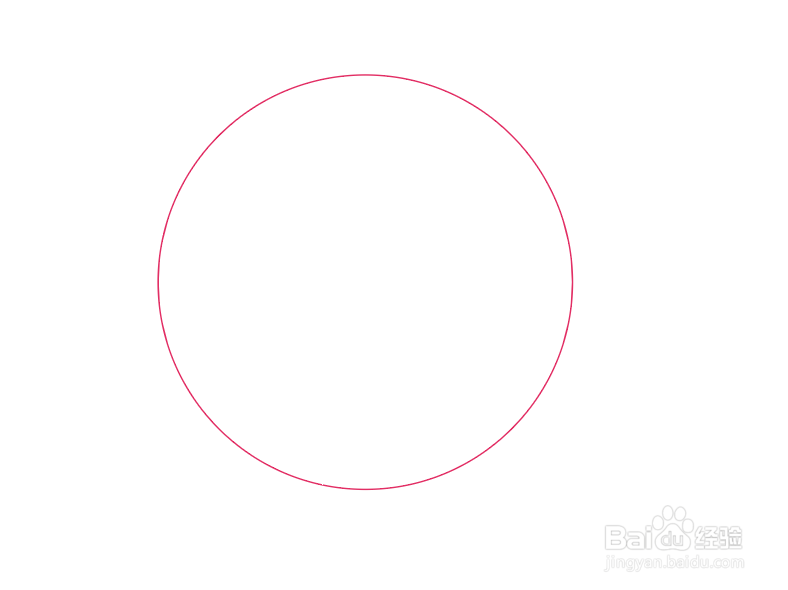 2/7
2/7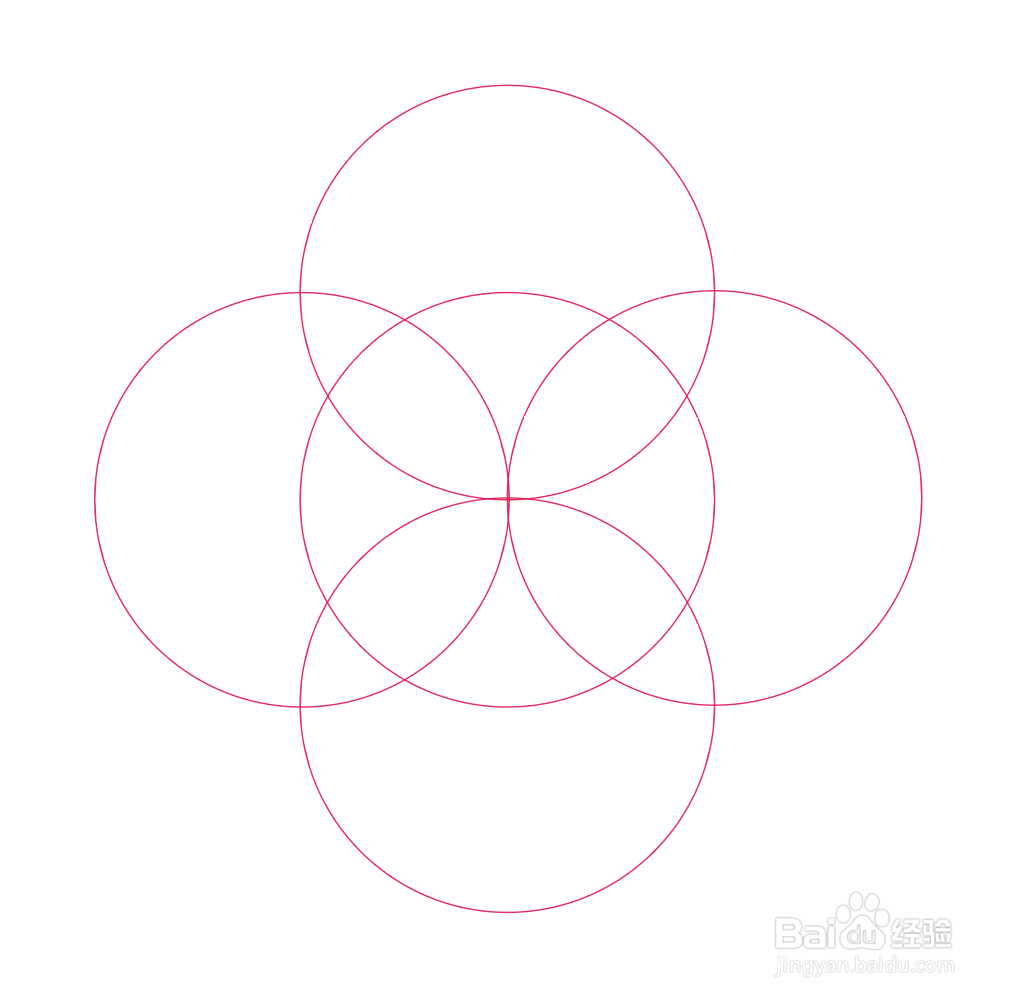 3/7
3/7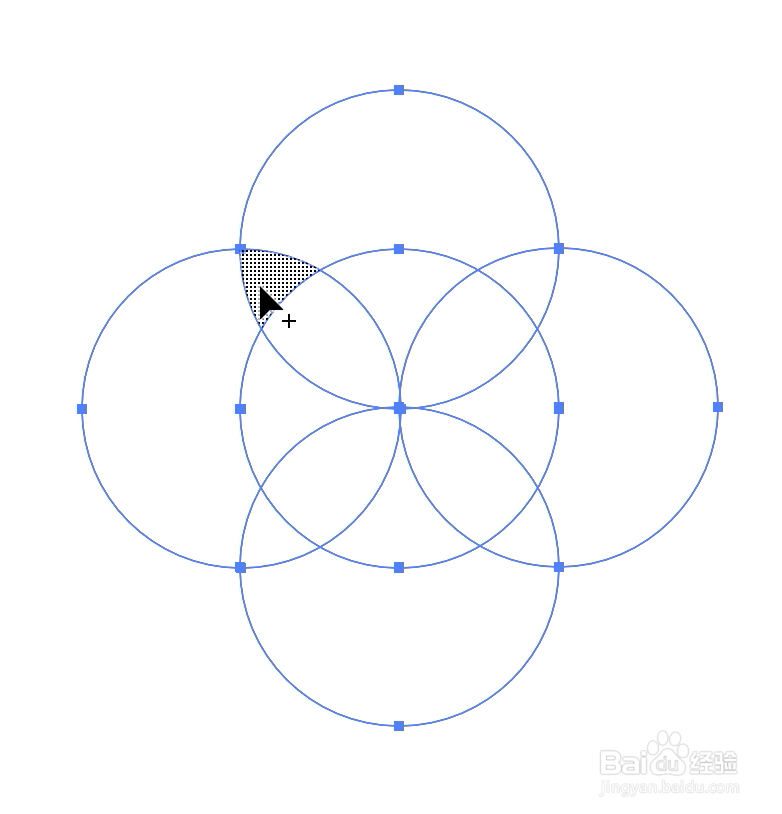 4/7
4/7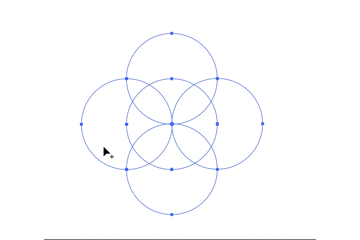 5/7
5/7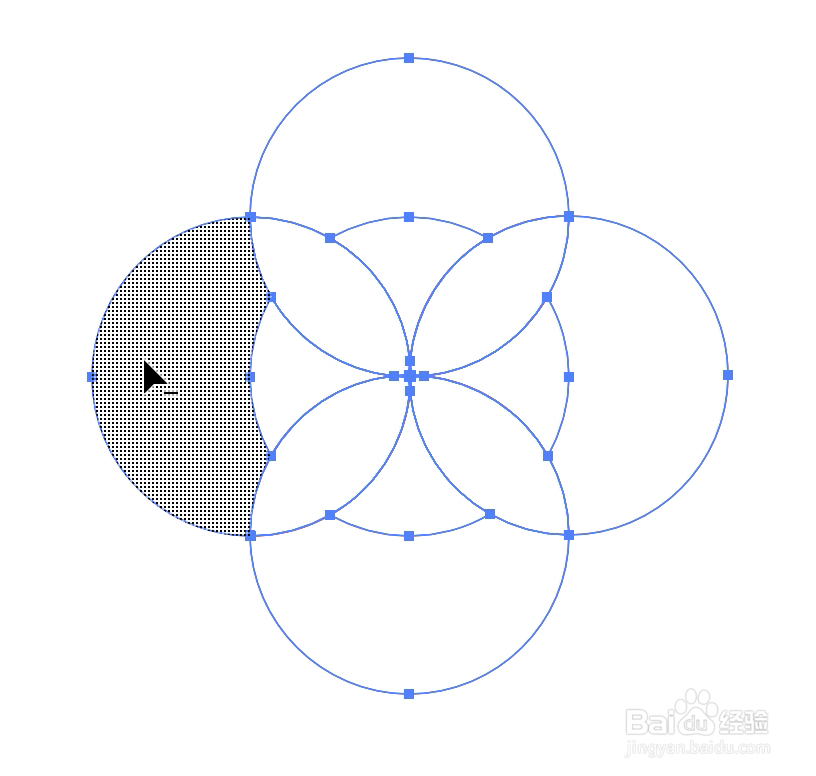 6/7
6/7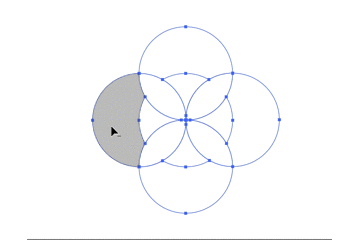 7/7
7/7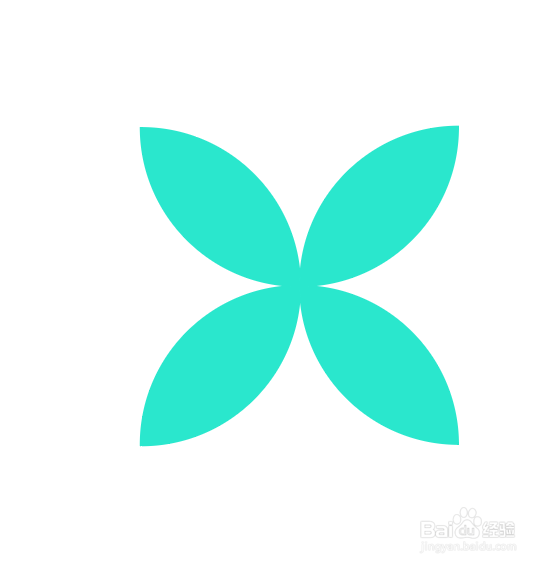 注意事项
注意事项
选择椭圆工具,按住shift键,绘制圆形,无填充,0.5px黑色描边。
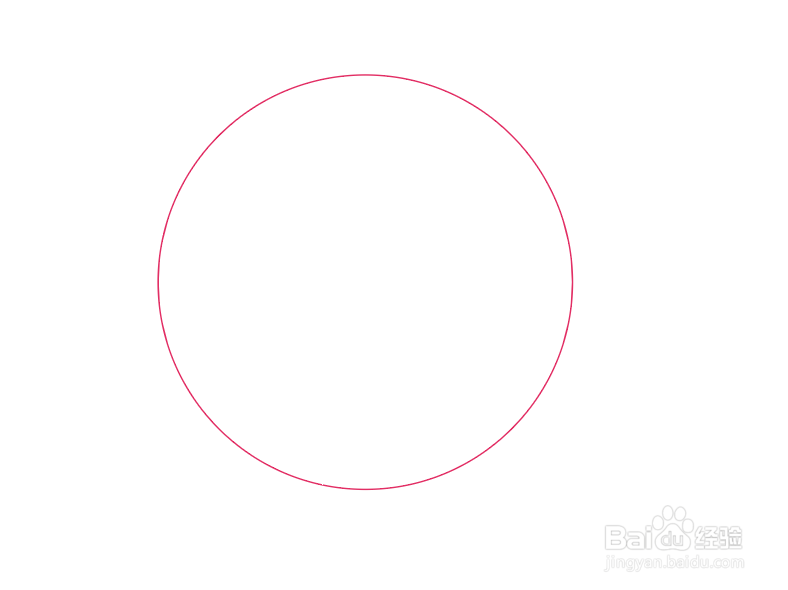 2/7
2/7使用选择工具,选中圆形,按住Alt / Option 键,移动鼠标复制圆形,连续复制四次,将五个圆形堆叠,并同时选中。
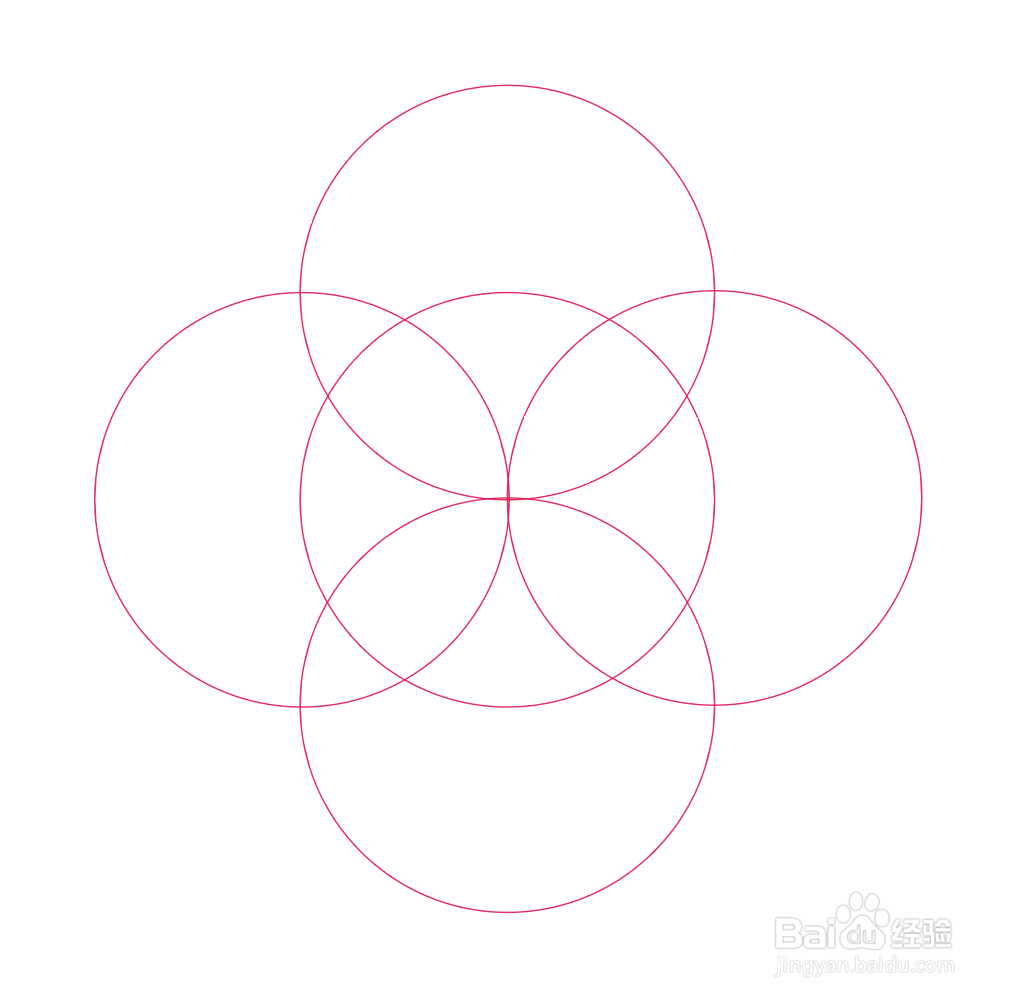 3/7
3/7选择形状生成器工具(快捷键shift+M),将指针定位到其中一个选区,指针右侧显示加号,且被选择区域高光显示,此时,该工具处于合并模式。
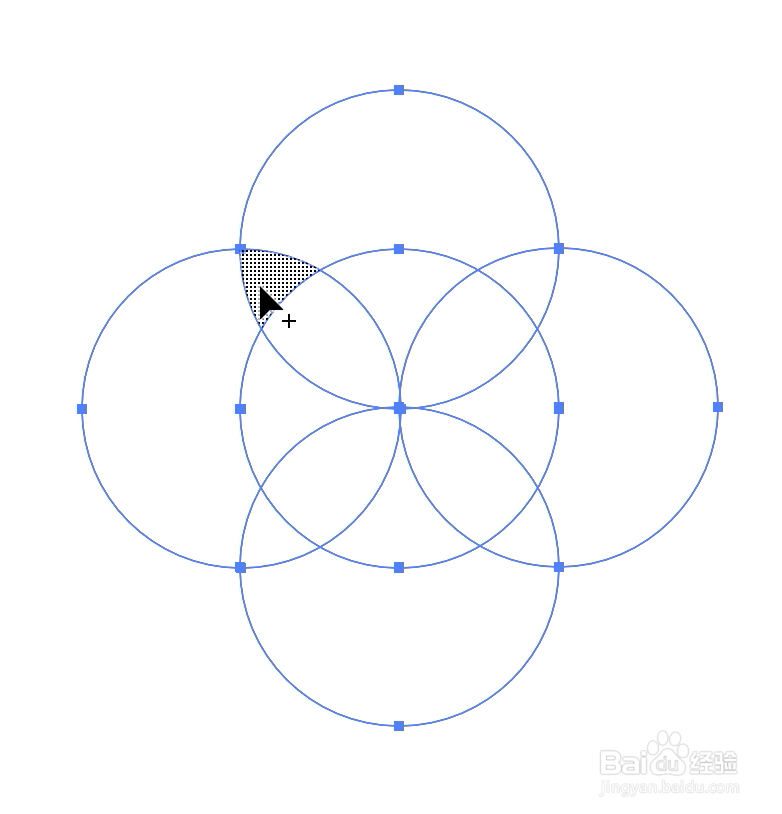 4/7
4/7单击并拖动鼠标到另一个选区,松开鼠标,此时,指针划过的两个选区合并成了一个新选区,重复此操作步骤,合并多个选区。
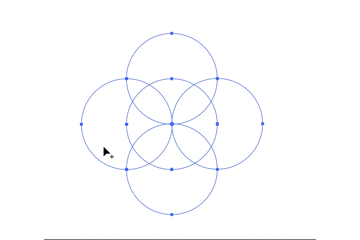 5/7
5/7保持选择形状生成器工具,将指针定位到另一个选区,按住Alt / Option键,指针右侧显示减号,表明该工具已切换成了擦除模式。
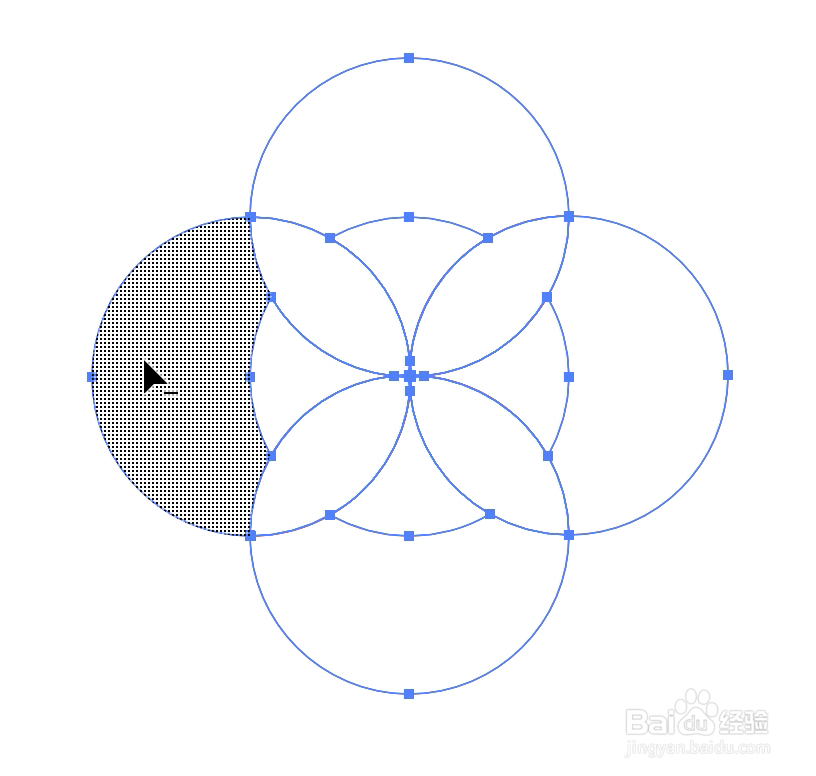 6/7
6/7单击并拖动鼠标到另一个选区,松开鼠标,此时,指针划过的两个选区已被擦除,重复此操作步骤,删除多个选区。
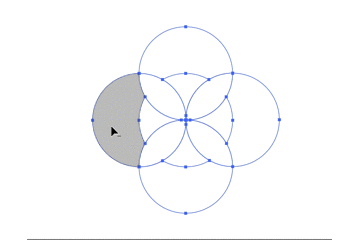 7/7
7/7被保留的选区生成的新形状可以为其填充颜色或修改描边。
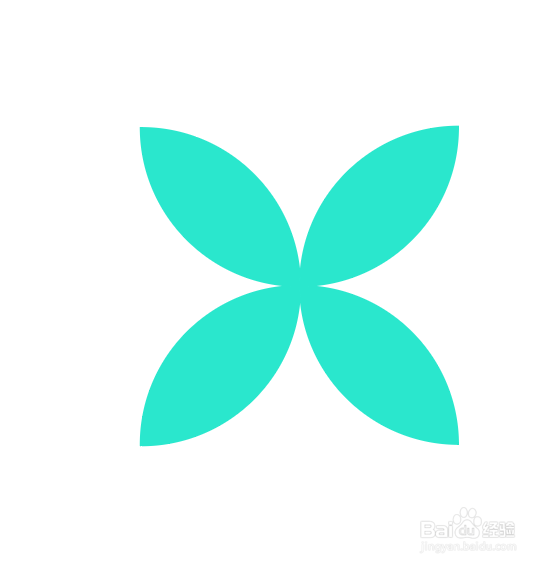 注意事项
注意事项形状生成器工具在擦除模式下,除了可以删除选区,也可以删除边缘。
若堆叠的几个形状是相互包含关系,则使用形状生成器工具生成的新形状会转化为复合路径。
双击形状生成器工具,弹出工具选项,可以自定义间隙检测、拾色来源和高亮显示等多个选项。
版权声明:
1、本文系转载,版权归原作者所有,旨在传递信息,不代表看本站的观点和立场。
2、本站仅提供信息发布平台,不承担相关法律责任。
3、若侵犯您的版权或隐私,请联系本站管理员删除。
4、文章链接:http://www.1haoku.cn/art_875286.html
上一篇:使用ChemDraw标记原子的技巧
下一篇:wegame如何设置游戏结束后的弹窗?
 订阅
订阅